شاید برای شما هم اتفاق افتاده باشد که قصد داشته باشید مقالات و نوشتههای سایت خود را ویرایش کنید ولی ندانید که چطور این حجم از نوشتهها را در مدتزمان کم ویرایش کنید. آیا باید تمام این نوشتهها را تکبهتک و بهصورت مجزا ویرایش کرد یا اینکه راهحلی برای ویرایش دستهجمعی نوشتهها در وردپرس وجود دارد؟
در این بخش از آموزش وردپرس قصد داریم روشی را به شما معرفی کنیم که بتوانید بدون دردسر و اتلاف وقت تمام نوشته های خود را به صورت دسته جمعی و فقط با یک کلیک ویرایش کنید.پس در ادامه این آموزش همراه ما باشید.
ویرایش دسته جمعی نوشته ها در وردپرس
وردپرس مثل همیشه برای حل هر مشکلی یک راهحلی را ارائه کرده است. اکثر این راهحلها به کمک افزونههایی که سایر توسعهدهندهها ارائه میدهند قابلحل است؛ اما این راهحلی که قرار است در خصوص ویرایش دستهجمعی نوشتهها در وردپرس با شما در میان بگذاریم به طور پیشفرض در خود وردپرس قرار دارد و شما بدون نیاز به هیچگونه دانش فنی و نصب هر گونه افزونهٔ اضافه قادر خواهید بود تا نوشتههای خود را بهصورت دستهجمعی ویرایش کنید.
شما برای این که بتوانید نوشته ها را به صورت دسته جمعی ویرایش کنید نیاز است تا در ابتدا آموزش کار با بخش نوشته ها در وردپرس را یاد گرفته باشید تا بتوانید نوشته هایی جدیدی را در سایت خود منتشر کنید و سپس در صورت نیاز اقدام به ویرایش دسته جمعی نوشته ها کنید.
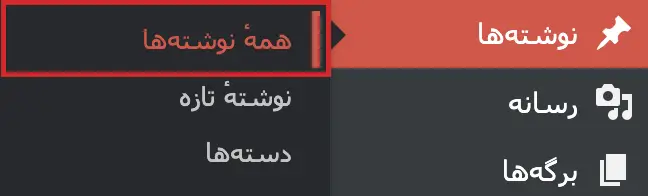
پس از این که با بخش نوشته ها آشنایی لازم را پیدا کردید باید از طریق منو “نوشته ها > همه نوشته ها” وارد صفحه نوشته ها در وردپرس شوید(مطابق تصویر بالا).
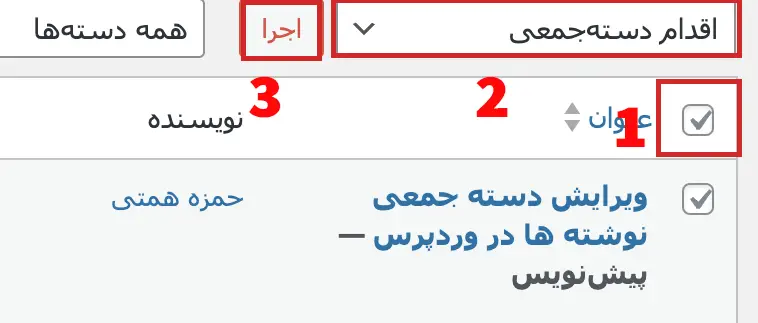
در ادامه نیاز است تا مراحل زیر را به ترتیب اجرا کنید.
مرحله ۱ : تیکی که در کنار گزینه عنوان قرار دارد را بزنید تا تمام نوشته های شما در حالت انتخاب قرار بگیرند.
مرحله ۲ : سپس از طریق اقدامات دسته جمعی گزینه ویرایش را انتخاب کنید.
مرحله ۳ : بر روی دکمه اجرا کلیک کنید.
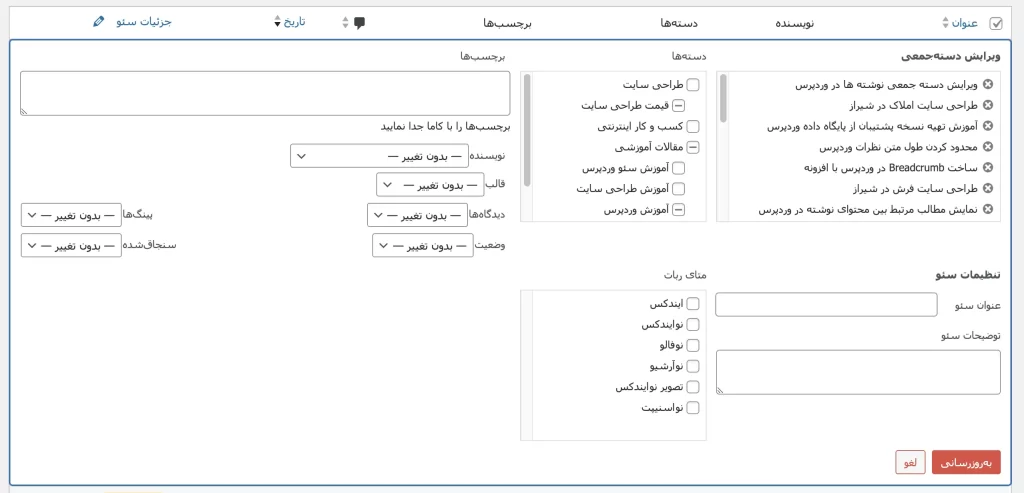
در این قسمت باکس جدیدی برای شما باز میشود که میتوانید دستهبندیها، برچسب مطالب، فعالسازی یا غیرفعالسازی نظرات نوشتهها، سنجاقکردن پست ها و… را بهصورت دستهجمعی ویرایش کنید.
مرحله ۴ : پس از این که تغییرات را انجام دادید در نهایت بر روی گزینه به روزرسانی کلیک کنید تا تغییرات شما اعمال شود.
جمع بندی
امیدوارم که آموزش ویرایش دستهجمعی نوشتهها در وردپرس برای شما مفید واقع شده باشد. باز هم مثل همیشه اگر در هر یک مراحل بالا دچار مشکل شدید و نیاز به راهنمایی داشتید میتوانید از طریق نظرات مشکل خود را مطرح کنید تا دراسرعوقت پاسخگوی شما باشیم.
پیروز و موفق باشید😉.


